文章详情页
win10系统自定义诊断内容的方法
浏览:54日期:2023-03-23 15:20:14
电脑已经成为了生活中非常重要的工具,无论是办公还是娱乐,都离不开电脑。而对于电脑来说,一款好用的操作系统是十分重要的,win10系统是目前普遍使用的一款操作系统,它在性能以及功能等方面都很出色。在使用电脑的过程中,有时候需要对电脑中的一些问题进行诊断,电脑默认情况下会诊断一些必要的数据。但实际上常常需要诊断其他类型的数据,这就需要自定义诊断内容。那么接下来小编就给大家详细介绍一下win10系统自定义诊断内容的具体操作方法,有需要的朋友可以看一看。

1.首先打开电脑,我们找到位于电脑桌面左下角的开始图标按钮,点击该按钮就可以进行下一步操作。
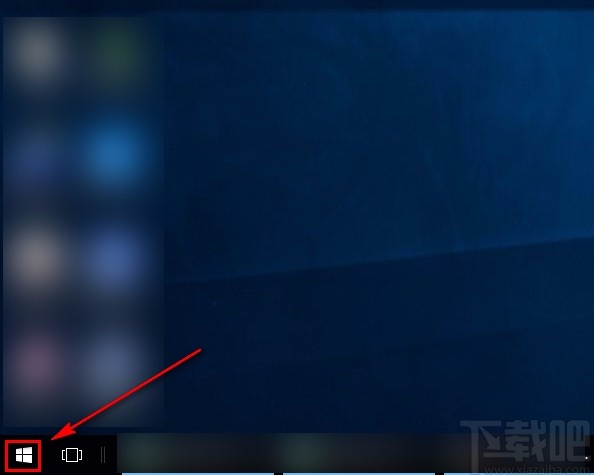
2.然后在开始按钮上方会出现一个窗口,我们在窗口左侧找到“设置”按钮并点击,就可以进入到设置页面。
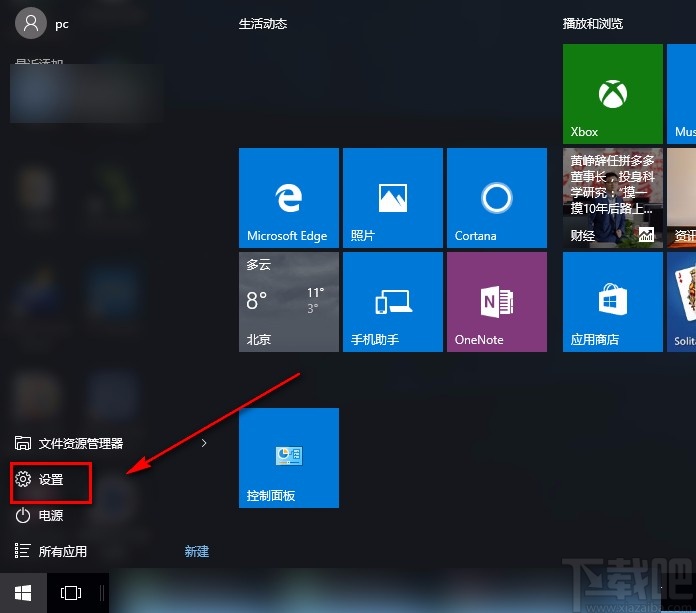
3.接着在设置页面中,我们在页面上找到“隐私”选项,点击这个选项就能进入隐私页面。
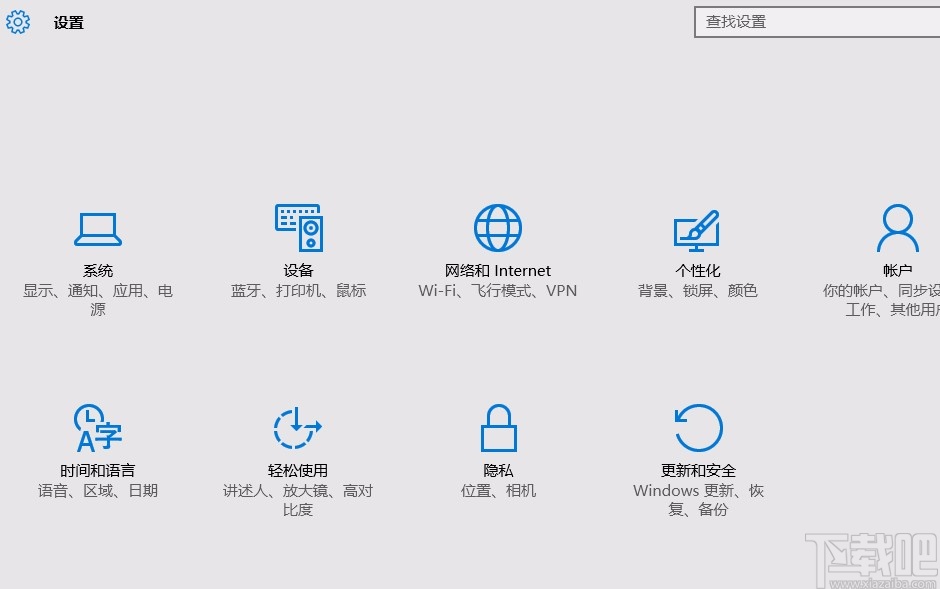
4.接下来在隐私页面中,我们在页面左侧找到“反馈和诊断”选项,点击该选项,界面上就会出现相关的操作选项。
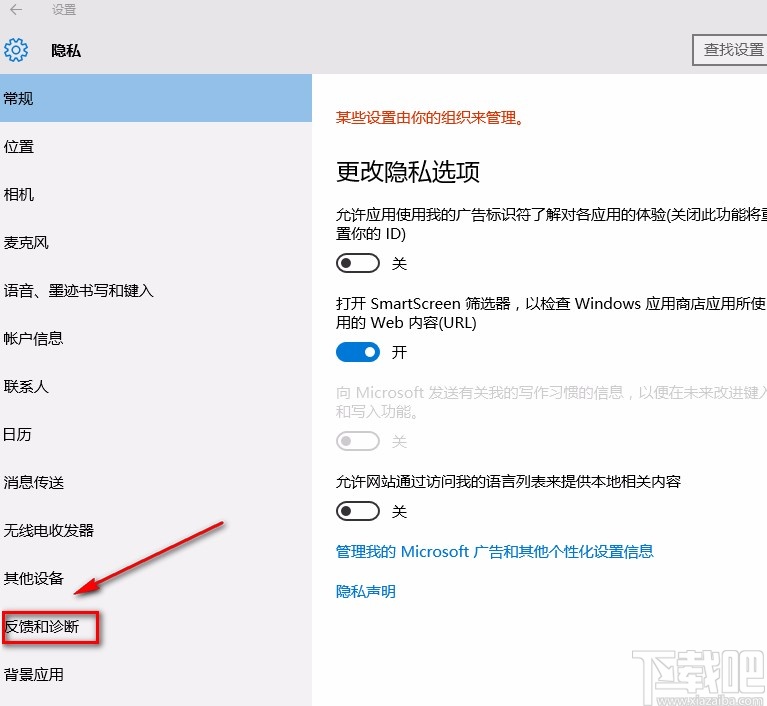
5.完成以上所有步骤后,我们在界面上找到“可诊断数据”选项,点击该选项使其前面的小圆变黑,即可自定义诊断内容了。
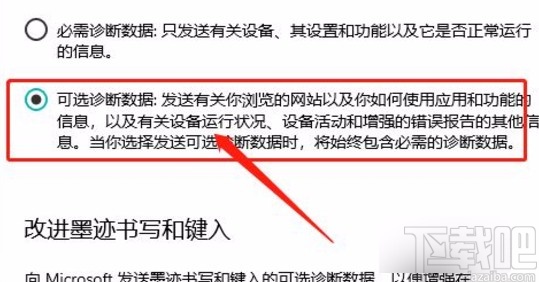
以上就是小编给大家整理的win10系统自定义诊断内容的具体操作方法,方法简单易懂,有需要的朋友可以看一看,希望这篇教程对大家有所帮助。
相关文章:
1. win10系统如何查看磁盘检测结果?2. win10系统开启开发人员模式的方法3. U盘重装Win10系统显示error loading operating怎么办?4. win10系统怎么设置本地连接为按流量计费网络 win10设置本地连接为按流量计费网络的方法5. win10系统解决网页内容不使用安全HTTPS链接传送问题的方法6. Win10系统在哪里卸载软件?Win10四种卸载软件方法7. win10系统修改磁盘盘符的方法8. Win10系统Delivery Optimization服务偷跑流量解决教程9. win10系统下如何将语音转换为文字10. Win10系统关机后电源灯一直亮该怎么办
排行榜

 网公网安备
网公网安备